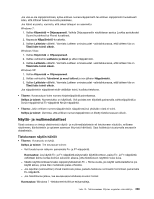Lenovo ThinkPad T420 (Finnish) User Guide - Page 242
edellisen tässä taulukossa mainitun ongelman Selitys ja toimet -kohdassa olevien ohjeiden mukaisesti.
 |
View all Lenovo ThinkPad T420 manuals
Add to My Manuals
Save this manual to your list of manuals |
Page 242 highlights
3. Napsauta Laitehallinta-vaihtoehtoa. Jos järjestelmä pyytää pääkäyttäjän salasanaa tai muuta vahvistusta, anna salasana tai vahvista käyttöoikeus. 4. Jos Verkkosovitin-kohdassa olevan sovittimen nimen vieressä on huutomerkki (!), käytössäsi oleva ajuri saattaa olla väärä tai poissa käytöstä. Napsauta korostettuna olevaa sovitinta hiiren kakkospainikkeella. 5. Napsauta Päivitä ohjainohjelmisto -painiketta ja noudata kuvaruutuun tulevia ohjeita. Windows XP: 1. Napsauta Käynnistä-painiketta ja valitse vaihtoehto Ohjauspaneeli. 2. Napsauta Suorituskyky ja ylläpito -vaihtoehtoa ja sitten Järjestelmä-vaihtoehtoa. 3. Napsauta ensin Laitteisto-välilehteä ja sitten Laitehallinta-painiketta. 4. Jos Verkkosovitin-kohdassa olevan sovittimen nimen vieressä on x-merkki, saattaa käytössäsi oleva ajuri olla väärä tai poissa käytöstä. Napsauta korostettuna olevaa sovitinta hiiren kakkospainikkeella. 5. Valitse Ominaisuudet-vaihtoehto. Kuvaruutuun tulee Ominaisuudet-ikkuna. 6. Valitse Ohjain-välilehti. 7. Napsauta Päivitä ohjain -painiketta. Kuvaruutuun tulee Ohjattu laiteohjaimen päivittäminen -ikkuna. Noudata tämän jälkeen kuvaruutuun tulevia ohjeita. - Keskittimen portti ja tietokoneen verkkosovitin käyttävät tietoliikenteessä samaa kaksisuuntaisuustoimintoa. Jos olet määrittänyt sovittimeen kaksisuuntaisuustoiminnon, varmista, että tämä toiminto on määritetty myös keskittimen porttiin. Väärän kaksisuuntaisuustilan määrittäminen voi huonontaa suorituskykyä tai aiheuttaa tietojen katoamista tai yhteyksien katkeamisen. - Järjestelmään on asennettu kaikki verkkoympäristön tarvitsemat verkko-ohjelmistot. Saat tarvittavat verkko-ohjelmistot selville lähiverkon pääkäyttäjältä. • Tilanne: Sovitin lakkaa toimimasta ilman mitään selvää syytä. Selitys ja toimet: Verkkoajuritiedostot ovat voineet vahingoittua tai järjestelmä ei löydä niitä. Päivitä ajuri edellisen tässä taulukossa mainitun ongelman "Selitys ja toimet" -kohdassa olevien ohjeiden mukaisesti. Käytössä olevan laiteajurin on oltava oikea. • Tilanne: Jos verkkosovittimen malli on Gigabit Ethernet ja käyttämäsi tiedonsiirtonopeus on 1 000 megabittiä sekunnissa, yhteys katkeaa tai siinä ilmenee virheitä. Selitys ja toimet: - Käytä luokan Category 5 kaapeleita ja varmista, että verkkokaapeli on liitetty kunnolla. - Käytä 1000 BASE-T -liitäntää (älä 1000 BASE-X -liitäntää). • Tilanne: Lähiverkkokäynnistystoiminto (WOL) ei toimi. Selitys ja toimet: - Tarkista, että WOL (lähiverkkokäynnistystoiminto) on otettu käyttöön "ThinkPad Setup" sivulla 183 -ohjelman asetuksissa. - Jos näin on, kysy lähiverkon pääkäyttäjältä lisätietoja tarvittavista asetuksista. • Tilanne: Jos verkkosovittimen malli on Gigabit Ethernet, se ei voi muodostaa yhteyttä verkkoon nopeudella 1 000 Mb/s. Se muodostaa yhteyden nopeudella 100 Mb/s. Selitys ja toimet: - Kokeile toista kaapelia. - Varmista, että määritykset ovat oikeat siinä kohteessa, johon yhteys muodostetaan. - Varmista, että kytkin on 802.3ab-yhteensopiva (gigabit over copper). 224 Käyttöopas